3 Shutterstock Eliminatori de filigran pentru a utiliza și a elimina filigranul pe videoclipuri
Aveți nevoie de videoclipuri Shutterstock de înaltă calitate, cu licență pentru proiectul dvs., dar există un filigran Shutterstock pe ele? Cu ajutorul Eliminator de filigran Shutterstock, puteți șterge cu ușurință filigranul de pe videoclipul descărcat. Din punct de vedere profesional și personal, nu ne place ca videoclipurile noastre să aibă un filigran, deoarece strică întreaga idee a videoclipului. Deci, dacă doriți să scăpați de filigranul Shutterstock, puteți continua să citiți informațiile și scurtul tutorial pe care îl menționăm în acest articol.

Partea 1. Cum să eliminați filigranul Shutterstock cu Ultimate Watermark Remover de pe piață [alegerea editorului]
FVC Video Converter Ultimate vă poate ajuta cu precizie și vă poate indica cum să eliminați filigranul Shutterstock de pe videoclipul pe care l-ați salvat. Este o soluție all-inclusive pe care o puteți descărca pe Windows și Mac pentru a vă ajusta videoclipul, cum ar fi eliminarea filigranelor. În ciuda faptului că este un software universal, dezvoltatorul acestui program menține ușor de utilizat la un nivel scăzut, astfel încât toți cei care doresc să-l folosească să o poată face fără a avea cunoștințe vaste.
Chiar și cu abilități de nivel scăzut, puteți avea o ieșire de top la sfârșit odată ce utilizați acest editor. Încă nu sunteți convins de informațiile pe care le-am adăugat? Pentru a dovedi acest lucru, vă vom învăța cum să eliminați gratuit filigranul Shutterstock cu acest editor video.
Pasul 1. Pentru a elimina filigranul de pe videoclipul pe care l-ați descărcat, va trebui să descărcați mai întâi acest editor făcând clic pe butonul de descărcare corespunzător pentru sistemul dvs. de operare. Va fi un scurt proces de instalare pe care va trebui să îl parcurgeți; după aceea, puteți începe să utilizați software-ul.
Descărcare gratuităPentru Windows 7 sau o versiune ulterioarăDescărcare sigură
Descărcare gratuităPentru MacOS 10.7 sau o versiune ulterioarăDescărcare sigură
Pasul 2. Următorul este să utilizați Eliminator de filigran video; puteți găsi această caracteristică sub Trusa de scule. După cum puteți vedea, puteți utiliza mai multe caracteristici și funcții de editare pentru a vă ajusta imaginea la imaginile preferate.
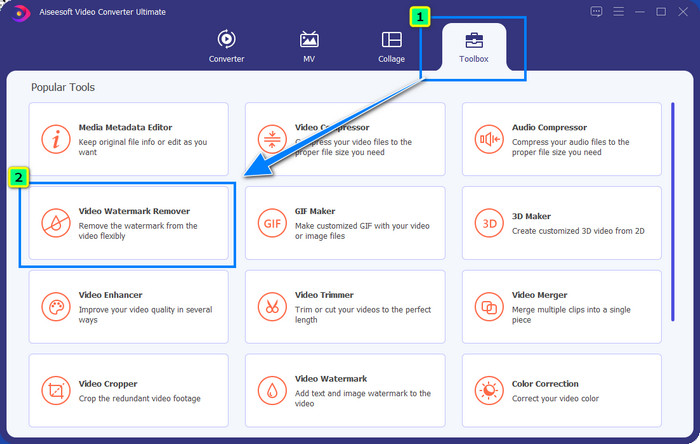
Pasul 3. Loveste la care se adauga pictograma și un manager de fișiere va apărea pe ecran. Alegeți fișierul video cu filigran, apoi faceți clic Deschis pentru a-l încărca.
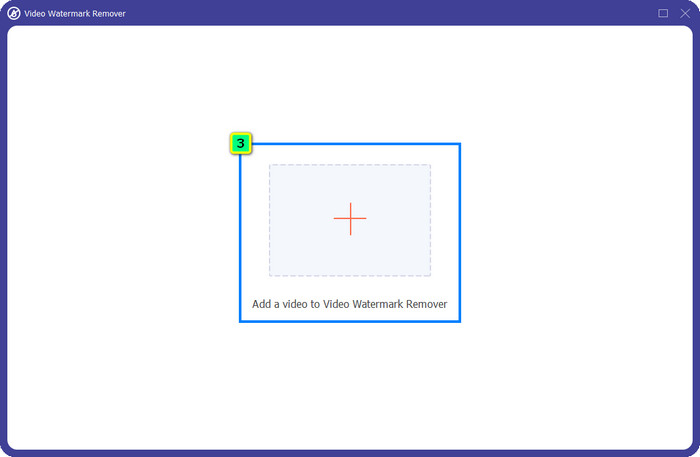
Pasul 4. Pentru a șterge filigranul de pe videoclipul pe care l-ați încărcat, apăsați, Adăugați o zonă de eliminare a filigranului, iar o nouă fereastră va apărea.
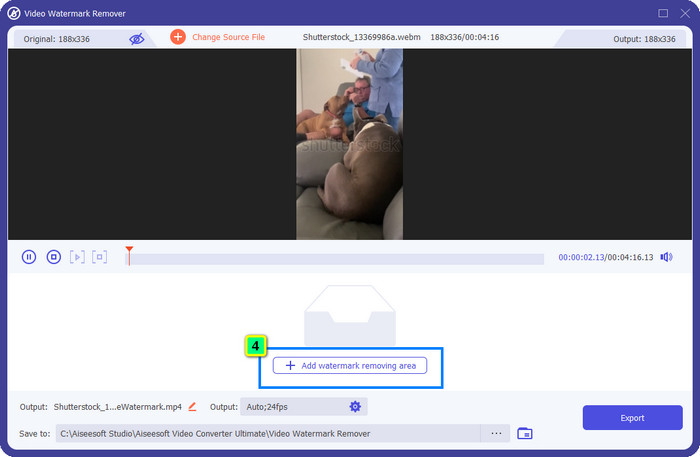
Pasul 5. În această parte, va exista o formă pătrată pe videoclipul dvs.; pune-l pe filigran. Puteți fie redimensiona, trage, micșora sau mări, astfel încât să se potrivească cu filigranul pe care doriți să-l ștergeți.
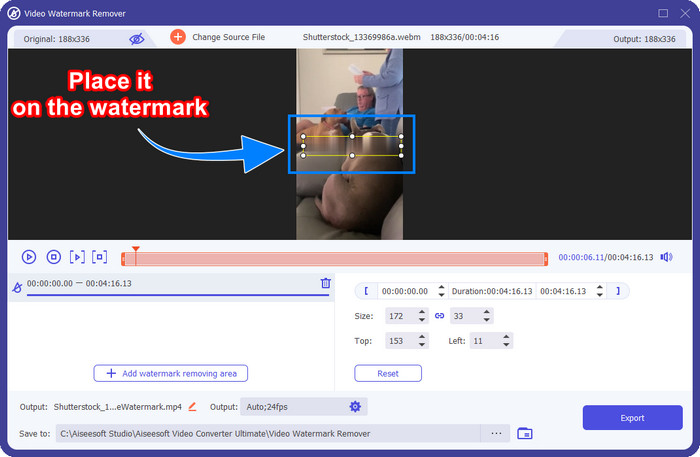
Pasul 6. În cele din urmă, faceți clic pe Export butonul pentru a descărca rezultatul final al videoclipului Shutterstock pe care îl descărcați pe dispozitiv. Acum vă puteți bucura de el fără să vă faceți griji cu privire la filigran, deoarece a fost șters.
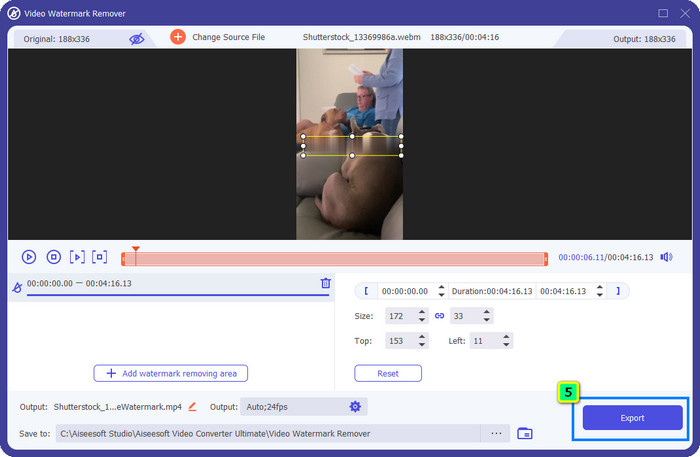
Partea 2. Cum să eliminați gratuit filigranul Shutterstock
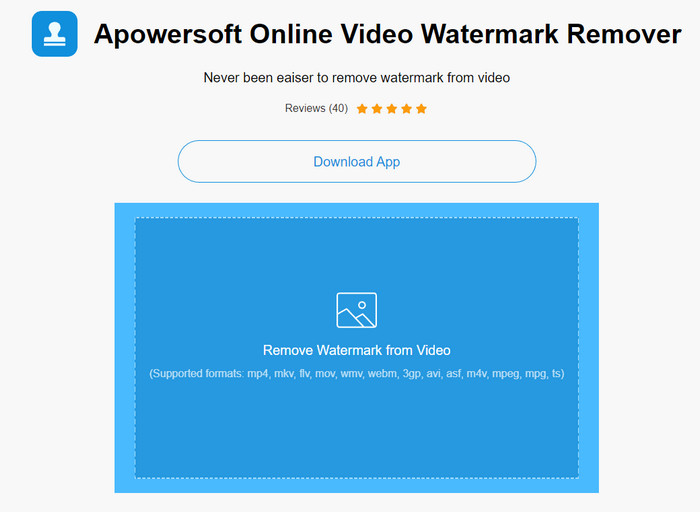
Nu-i place ideea de a descărca un dispozitiv de îndepărtare a filigranelor pe desktop? Dacă da, puteți utiliza Apowersoft Online Watermark Removerși suntem aici pentru a vă învăța cum să eliminați online filigranul Shutterstock. Este o alegere excelentă pentru toți cei care trebuie să elimine filigranul de pe videoclipul pe care îl au sau de pe imagine. Motivul pentru care adăugăm acest lucru este că acest software este accesibil și este compatibil cu diferitele sisteme de operare pe care le aveți la îndemână.
Spre deosebire de instrumentele offline, veți avea nevoie de o conexiune la internet stabilă și robustă pentru a le utiliza. După cum promitem, mai jos este tutorialul despre utilizarea acestui dispozitiv de îndepărtare a filigranului pentru a elimina filigranul pe care Shutterstock îl lasă pe el.
Pasul 1. Deschideți site-ul web oficial al Apowersoft Online Watermark Remover folosind motorul de căutare preferat, apoi faceți clic pe + butonul din partea dreaptă pentru a încărca fișierul video.
Pasul 2. Pune caseta de selecție la filigranul Shutterstock de pe videoclip.
Pasul 3. După aceea, faceți clic pe Şterge pentru a elimina filigranul și a vedea rezultatul.
Pasul 4. apasă pe Descărcare fișier pentru a avea videoclipul Shutterstock fără filigran.
Partea 3. Cum să eliminați filigranul Shutterstock utilizând Photoshop [plătit]
Mulți utilizatori întreabă cum să eliminați filigranul Shutterstock folosind Photoshop și suntem aici pentru a vă ajuta! Adobe Photoshop acceptă o funcție profesională de eliminare a filigranului pe care v-ar plăcea să o utilizați. Ca și software-ul introdus în acest articol, își face treaba; cu toate acestea, abordarea sa pentru eliminarea filigranelor este cadru cu cadru. Înseamnă că va trebui să petreceți timp eliminând filigranul pe cadru al videoclipului; cu cât videoclipul este mai lung, cu atât va fi mai mult cadru. Dacă doriți să aflați cum funcționează instrumentul, citiți pașii informativi de mai jos.
Pasul 1. Descărcați aplicația de pe desktop, apoi faceți clic Fişier. Sub ea, apăsați Deschis pentru a încărca videoclipul salvat pe computer.
Pasul 2. În partea stângă, alegeți Instrument baghetă magică, apoi faceți clic pe filigranul pe care doriți să îl eliminați. Această caracteristică va urmări automat filigranul pe cadru.
Pasul 3. Mergi la Editați | × și apăsați Umplere în funcție de conținut după ce trasezi filigranul.
Pasul 4. După ce deschideți umplerea în funcție de conținut, va elimina automat filigranul pe care l-ați selectat mai devreme, apoi apăsați O.K.
Lecturi suplimentare:
Metode ușoare despre cum să eliminați filigranul Shootproof
Cum să eliminați filigranul Bandicam fără efort [3 moduri eficiente]
Partea 4. Întrebări frecvente despre cum să eliminați filigranul Shutterstock
Cum să eliminați filigranul Shutterstock fără Photoshop?
Puteți folosi FVC Video Converter Ultimate pentru a elimina Shutterphoto legat de videoclipul dvs. Are o gumă puternică pentru filigran pe care ți-ar plăcea să o încerci. Urmați pașii pe care îi adăugăm în acest articol pentru a o face la fel de eficient ca Photoshop.
Decuparea filigranului Shutterstock va funcționa pe videoclipuri?
Dacă doriți să redimensionați videoclipul prin schimbarea dimensiunii, puteți decupa videoclipul cu ajutorul mai multor editori video online și offline. Deoarece filigranul Shutterstock este în mijloc, este mai bine să nu utilizați funcțiile de decupare. Numeroși dispozitive de îndepărtare a filigranelor sunt aici pentru a vă ajuta; puteți citi și copia tutorialul pe care l-am adăugat, astfel încât să îl puteți șterge eficient fără a lăsa o pete pe el.
Este legal să eliminați filigranul Shutterstock?
Eliminarea filigranului de pe Shutterstock nu este legală, dar dacă doriți să-l utilizați în scopuri non-comerciale, o puteți face cu ajutorul unui dispozitiv de îndepărtare a filigranului. Este mai bine să achiziționați fotografia pe care o doriți de pe Shutterstock dacă intenționați să o utilizați în scopuri comerciale; deși te-ar costa, cel puțin îți va permite să ai drepturi legale de utilizare.
Concluzie
Acum, știi cum eliminați filigranul Shutterstock cu software-ul inclus în acest articol. Deci, ce software preferați, online plătit, gratuit sau software-ul suprem? Indiferent de alegerea dvs., puteți realiza fotografia Shutterstock fără sigla produsului. Dar dacă sunteți pe cale să ne întrebați ce să folosim, fără îndoială, vom alege FVC Video Converter Ultimate, deoarece oferă cea mai satisfăcătoare muncă de finalizare a sarcinii. În ciuda faptului că este un dispozitiv de îndepărtare a filigranului final, este încă ușor de utilizat. Deci, dacă doriți să încercați acest software, puteți face clic pe butonul de descărcare pentru a avea acest instrument pe desktop.



 Video Converter Ultimate
Video Converter Ultimate Screen Recorder
Screen Recorder



